
En av de små gledene ved å eie en smarttelefon De beste smarttelefonene for studenter i 2016 De beste smarttelefonene for studenter i 2016 Før du går tilbake til skolen denne sesongen, bør du vurdere å få en ny smarttelefon. Tenk en daglig sjåfør! Men hva er de beste smarttelefonene rundt? Les mer, er i stand til å installere et bakgrunnsbilde. 8 Great iPhone Wallpaper Apps for Halloween, Christmas og More. 8 Great iPhone Wallpaper Apps for Halloween, Christmas og More Fordi din iPhone trenger en Halloween kostyme også. Les mer på startskjermbildet og lås skjermbildet. Med denne lille handlingen gjør den telefonen din egen, og markerer din personlighet på den.
Du trenger bare å se min nåværende låseskjerm for å se at jeg er i kunst, men også at jeg har en stor sans for humor. Sett de to interessene sammen, og du vil få ...
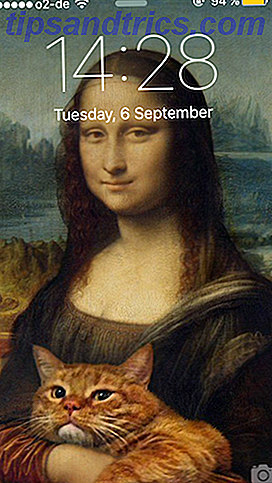
Hvis du er en tapet-junkie som meg, vil du finne ut hvor du skal få din neste tapetgjenopprettelse (selv om du sannsynligvis har noen egne sider). Så her er de stedene jeg liker å se når skjermen min begynner å bli for kjedelig.
Vær oppmerksom på at du må være forsiktig. Mange av bakgrunnsbilder og apper har NSFW-bilder. Så hvis du ser på jobb, vær forsiktig med hvem som står bak deg, og leter etter å undersøke salgsrapporten.
1. Google Bilder

La oss starte med en veldig enkel en. Google Bilder Bing bilder vs. Google bilder - som har bedre resultater? Bing bilder vs Google bilder - som har bedre resultater? Bings bildesøk utfordret en gang Google, og tilbyr flere funksjoner og et bedre design. Med uendelig rulling og muligheten til å søke etter lignende bilder, var Bing legitimt bedre enn Google ved bildesøk bare en ... Les mer er fullpakket med iPhone bakgrunnsbilder av alle størrelser og beskrivelser. Bare skriv inn "iPhone + MODELL + bakgrunnsbilde" som søket ditt for å se hva som er tilgjengelig. For å spare tid, vil du kanskje begrense ting ved å legge til søkeord.
Det er helt utrolig hvor mange alternativer du kan få fra Google. Du kutter ut mellommannen og går rett til kilden.
2. 3Wallpapers

Dette nettstedet samler retina-kvalitet bakgrunnsbilder til iPhone (3 711 på skrivetidspunktet). Det inkluderer kategorier som Apple (hvis du vil ha forskjellige versjoner av Apple-logoen), science-fiction, filmer ( Angry Birds Angry Birds Rio: Fortsatt oppe med Rovio's beste Angry Birds Rio: Fortsatt oppe med Rovio's Best Hvis det er en spillet som har definert spill på smarttelefonen, er det Angry Birds, som er muligens den mest vanedannende smash hit siden Tetris. Angry Birds er ikke bare ett spill lenger .... Les mer !), og mange flere.

For å laste ned, klikk på den du vil bli tatt til siden. Klikk deretter igjen på bakgrunnsbildet for å få en direkte kobling til fullstørrelsesversjonen.
3. iLikeWallpaper

Dette er et nettsted med tusenvis av bilder, med over 9000 for iPhone 5S alene (min modell). Hvis du er desperat ute med din elskede iPhone 4S, så er det nok av bakgrunnsbilder her for deg også (over 5000 på skrivetidspunktet). De har også noen få tusen alternativer for iPhone 6 / 6S-eiere.
Velg blant de nyeste oppdateringene, den mest populære, eller søk etter ditt eget etter søkeord. Min personlige favoritt er Super Mario One (jeg har funnet mange nye bakgrunnsbilder mens du forsker på denne artikkelen).

4. iPhoneWalls

Dette må definitivt være en av mine favoritt iPhone-bakgrunnsbilder. Den har 5.311 bakgrunnsbilder på tidspunktet for skriving, og inneholder størrelser for iPhone helt tilbake til den gamle iPhone 4!
Det er den vanlige listen over kategorier hvis du vil begrense ting, bla gjennom kategorien Toppbakgrunnsbilder, og du kan alltid søke etter noe spesifikt. Men hvis du er hensynsløs og liker å leve livet på kanten, er det en tilfeldig knapp. Trykk på dette for å se hva skjebne / karma har bestemt deg for å ha på telefonen. Jeg bestemte meg for å gå og det bestemte meg for at jeg skulle ha denne "Jeg elsker deg, du elsker meg" grønn bambus tapet.

En annen interessant funksjon (hvis du har aktivert informasjonskapsler) er evnen til å lagre bakgrunnsbilder på nettstedet. Du klikker bare på hjerteknappen for å lagre dem og lage en liste over favorittene dine. Men hvis du sletter nettleserkakene dine når som helst, vil bakgrunnsbilder gå tapt.
5. Pimp skjermen din ($ 2, 99)
Vi gjør nå oppmerksomheten vår til bakgrunnsbilder, og den første er en betalt for $ 2, 99. Men det er verdt hvert øre (nesten 5 stjerner i App Store, med 5 646 karakterer). Appen gir deg et bredt utvalg av bakgrunnsbilder å velge mellom, og for å gjøre det enda mer søtt, kan du bruke appen på Apple-klokken din, slik at den ser ut som din iPhone-skjerm.
For å finne et bakgrunnsbilde, bare bla gjennom dem ved å sveipe venstre og høyre med fingeren. Hvis du ser en du liker, klikker du på skjermen, og du får noen falske ikoner, slik at du kan se hvordan tapetet vil se ut på telefonen din.

Hvis du liker det og vil ha det, trykker du på Lagre og bakgrunnsbildet blir lagret på ditt iPhone-fotoalbum. Derfra kan du installere tapetet (mer om det senere).
Hvis du ikke finner et bakgrunn som appellerer til deg, kan du lage din egen. Du får ulike elementer, og du kan sveipe til venstre og høyre igjen for å velge hvilken du vil.
Så først kan vi velge statuslinjen:

Deretter henger noen hyller for appikonene på:

Du kan også sette noen morsomme ikoner på skjermen, men for meg er det litt meningsløst siden de blir dekket av appikonene! Men uansett….

Endelig, hvis du er narcissistisk De forskjellige typene Facebook-brukere - hvilken er du? De ulike typene Facebook-brukere - hvilken er du? Les følgende beskrivelser nøye, og hvis en av dem høres ut som deg, vil jeg bekjenne deg i kommentarfeltet (heretter kjent som Confessional Box). Les mer, du kan få ansiktet ditt i bakgrunnen.

Når alt er bra, trykk på Lagre for å få tilpasset bakgrunnsbilde lagret i din iPhone-fotoliste.
Det er mange andre programmer som også tilbyr deg bakgrunnsbilder. Her er et utvalg - alt gratis!
- Bakgrunns
- Bakgrunnsbilder HD
- Bakgrunnsbilder og temaer
- Bakgrunnsbilder HD
- Hold deg rolig og ____?
Slik endrer du bakgrunnen
Hvis du vet at din iPhone er inne ute, vil denne delen være unødvendig for deg. Men hvis du nettopp har kjøpt din første iPhone, og du fremdeles finner ut hele bakgrunnsbildet, så trodde du at du kunne sette pris på en rask måte å gjøre.
Det er to måter å gå om det.
Via Bilder App
Du må lagre et bilde på iPhone for å kunne bruke det som bakgrunnsbilde, i så fall vil det vises på kamerarullen din via appen Bilder.
Start bilder, trykk på Album, deretter Kamerarull og finn bildet i spørsmålet. Trykk på bildet slik at det fyller hele skjermen. Nederst til venstre er delikonet (et firkant med en pil peker oppover). Trykk på det, og du vil se bildet ditt øverst med en blå pil på den. Rull langs den nederste hvite linjen til venstre til du ser dette:

Deretter blir du bedt om å plassere bakgrunnen til riktig sted, og å avgjøre hvorvidt dette vil være hjemmeskjermbildet (bak app-ikonene), låseskjermbildet eller begge deler. Lag dine valg.

Via iPhone-innstillingene dine
Dette er også veldig enkelt å gjøre. Start Innstillinger-appen og rul ned til deg - du gjettet det - Bakgrunn .
Du vil se hva ditt hjem og låseskjerm bakgrunn er for øyeblikket satt til. Du får også se muligheten til å velge et nytt bakgrunnsbilde . Ja, klikk på det.

Du har da flere valg. Ruller ned, du kan velge et bilde fra bilderullet. For det andre kan du velge mellom de forhåndsinstallerte tilbudene fra Apple. De har to kategorier: Dynamisk og Stiller .
Husk at dynamiske bakgrunnsbilder er en ekte batteridrikker 3 Batterisparende iOS 9-funksjoner for å begynne å bruke akkurat nå 3 Batterisparende iOS 9-funksjoner for å begynne å bruke akkurat nå Disse enkle og enkle iOS 9-triksene kan ende opp med å spare deg for mye batterilevetid i løpet av en dag. Les mer, på grunn av det ekstra arbeidet som er involvert i å holde disse babyene i bevegelse. Derfor bruker jeg knapt dem.

Under disse vil du se bildene dine oppført, der du kan velge mellom et bilde du har lagret. Når du har valgt ditt valg, vil det be deg om å justere bildens posisjon og om du vil ha det på startskjermen eller låseskjermet, i henhold til den første metoden.
Tilpass iPhone
Innstilling av et bakgrunnsbilde på smarttelefonen kan virke som en enkel oppgave for mange, men med noen mange nettsteder og apper tilgjengelig, er det enklere enn noensinne å få telefonen til å se bedre ut enn før. Mange av disse er lastet med eye candy, ingen jailbreaking kreves. Slik øker iOS-oppgaver uten jailbreaking. Slik øker iOS-oppgaver uten jailbreaking. IOS er ikke kjent for sin fleksibilitet, og omdømmet er ikke helt ufortjent. Må du jailbreak for enkle løsninger på disse problemene? Vi tror ikke det. Les mer .
Hvis du er en iPhone-eier, og du har dine egne favoritt-bakgrunnsbilder eller -apper, så fortell oss om dem i kommentarene nedenfor. Eller kanskje du ikke tror på bakgrunnsbilder? Hvis ja, fortell oss hvorfor du tror det. Og hvis du vil ha Mona Lisa tapet fra starten av artikkelen, kan du laste den ned her. Værsågod.
Hva er iPhone-bakgrunnen din for øyeblikket satt til?


![Hvorfor TRIM er viktig å solid state harddisker? [Teknologi forklart]](https://www.tipsandtrics.com/img/technology-explained/816/why-trim-is-important-solid-state-hard-drives.jpg)
